Як налаштувати TACACS+ в уніфікованій обчислювальній системі Cisco
Summary: У цій статті пояснюється, як налаштувати TACACS+ в Cisco Unified Computing System Manager (UCSM), і наводяться корисні кроки з виправлення неполадок, якщо запити автентифікації не працюють. ...
Instructions
Cisco Unified Computing System Manager (UCSM)
TACACS+ сервер
Процедура:
TACACS+ - це протокол, який використовується для обробки послуг автентифікації, авторизації та бухгалтерського обліку.
В UCSM TACACS+ можна налаштувати як протокол аутентифікації:
-
Створіть своїх постачальників TACACS+:
- Перейдіть на вкладку Адміністратор і в розділі Керування користувачами розгорніть розділ TACACS+. Клацніть правою кнопкою миші пункт Постачальники TACACS+ і виберіть команду Створити постачальника TACACS+.
- Введіть конфігурацію сервера TACACS+ і натисніть кнопку OK.
- Повторіть цей крок, якщо використовується кілька серверів TACACS+.
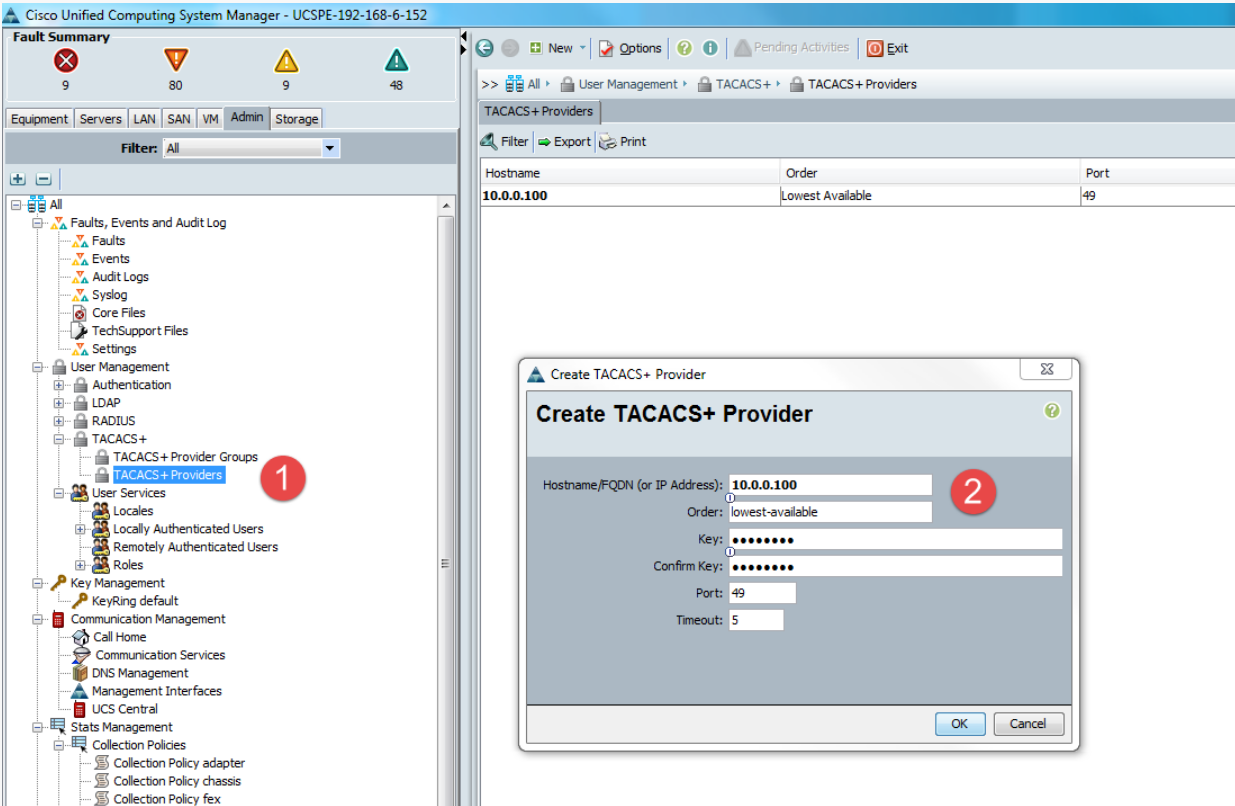
Малюнок 1: Створіть постачальника TACACS+
- Створіть групу постачальників TACACS+:
- Перейдіть на вкладку Адміністратор і в розділі Керування користувачами розгорніть розділ TACACS+. Клацніть правою кнопкою миші пункт Групи постачальників TACACS+ і виберіть команду Створити групу постачальників TACACS+.
- Введіть ім'я групи (наприклад, розташування) і виберіть сервери, які потрібно настроїти. Після того, як ви вибрали сервери, натисніть кнопку ">>", щоб додати їх до групи. Натисніть кнопку OK , щоб завершити. Якщо серверів декілька, надайте кожному з них номер замовлення. Це порядок, який UCSM використовує для аутентифікації користувачів.
 Малюнок 2: Створіть групу постачальників TACACS+
Малюнок 2: Створіть групу постачальників TACACS+
- Створіть домен автентифікації для використання з TACACS+. Cisco рекомендує не змінювати конфігурацію власної автентифікації , оскільки її можна використовувати як резервний метод автентифікації, якщо ваші сервери AAA недоступні:
- Перейдіть на вкладку Адміністратор і в розділі Керування користувачами розгорніть розділ Автентифікація. Клацніть правою кнопкою миші пункт Домени автентифікації та виберіть команду Створити домен.
- Дайте йому коротку назву. Це представлено як випадаючий варіант при вході в UCSM.
- У розділі Область виберіть пункт TACACS+, у розділі Група постачальника виберіть створену групу TACACS+ і натисніть кнопку OK.

Корисні кроки з усунення несправностей:
-
Чи можна пінгувати сервери TACACS+? Якщо пінг не вдається, перегляньте мережу, щоб дізнатися, чому сервери TACACS+ не можна пінгувати.
# connect local-mgmt # ping x.x.x.x
-
Чи можна підключитися до порту 49 (за замовчуванням) на серверах TACACS+? Цей порт можна налаштувати, тому перевірте, який порт використовується.
При успішному підключенні консоль повинна вийти на чорний екран. Помилка підключення призводить до помилки тайм-ауту.
Якщо telnet не працює, зверніться до команди безпеки, щоб дізнатися, чи не пропускає трафік брандмауер або маршрутизатор.
# connect local-mgmt # telnet x.x.x.x 49
-
Чи можна увійти, використовуючи введені облікові дані? Якщо облікові дані введено правильно, має з'явитися повідомлення, наприклад "Користувача автентифіковано".
# connect nx-os # test aaa server tacacs+ [server IP] [username] [password]
Additional Information
Щоб дізнатися більше, перегляньте статтю Cisco Документація з автентифікації TACACS від Cisco .
